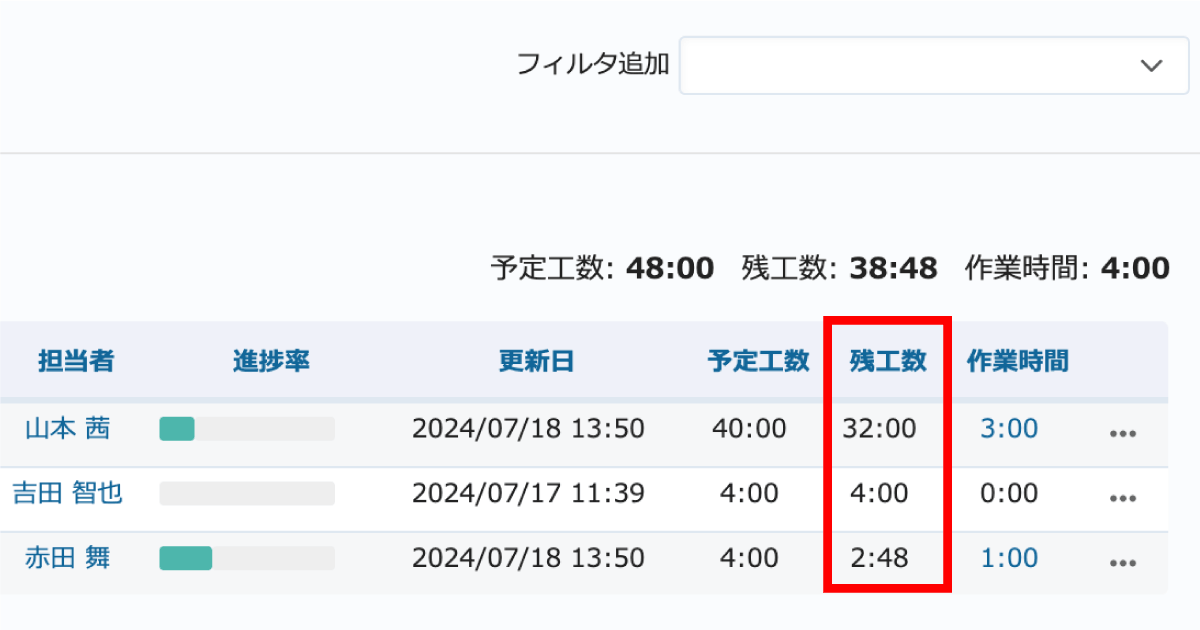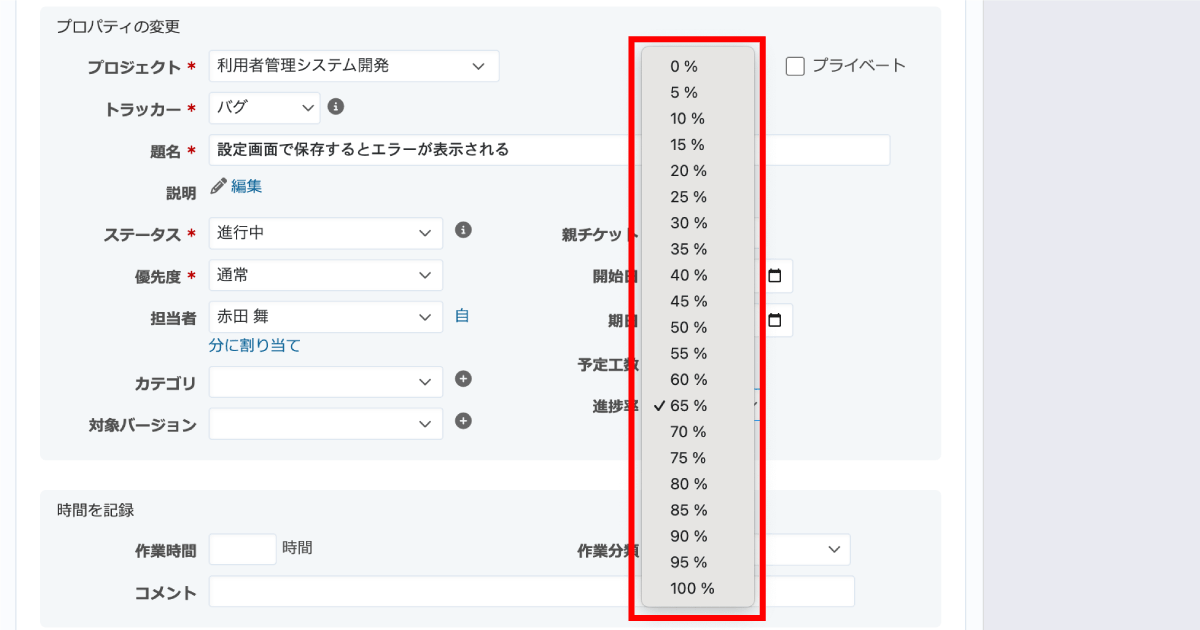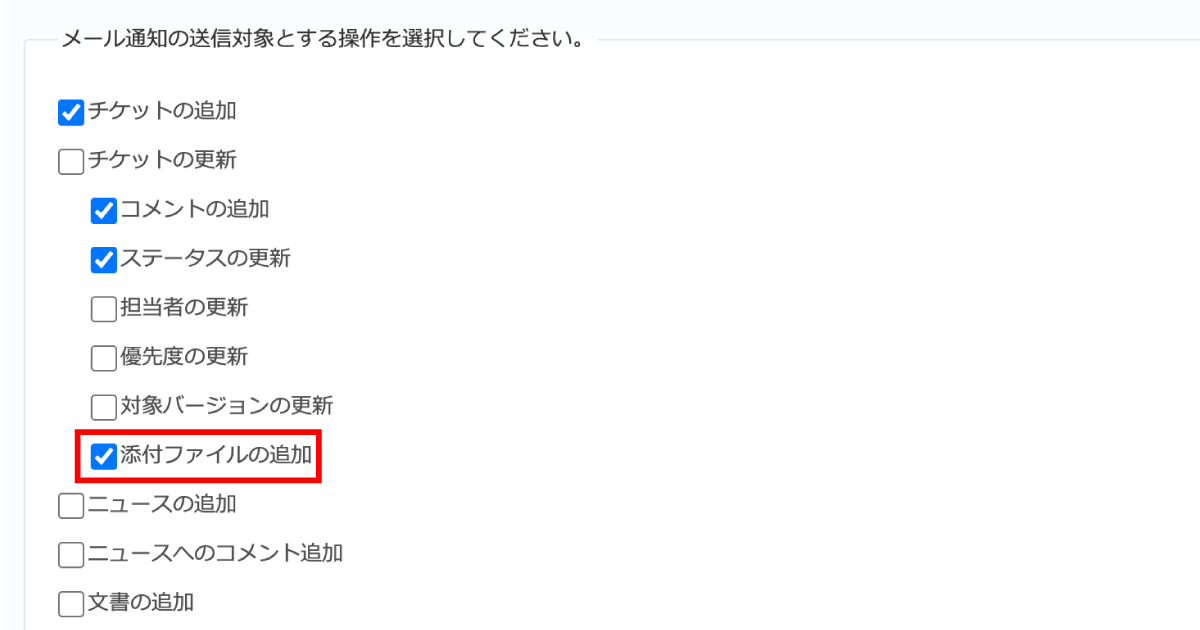Redmine 5.0 新機能紹介
Redmine 5.0.0の143件の機能追加・修正の中から新機能18件をピックアップして紹介します。
目次
- Accounts / authentication (アカウント / 認証)
- Attachments (添付ファイル)
- Custom fields (カスタムフィールド)
- カスタムフィールドのプレースホルダ表示 おすすめ
- Email notifications (メール通知)
- メンション機能 おすすめ
- Filters (フィルタ)
- Groups (グループ)
- Importers (インポート)
- Issues (チケット)
- 自分が更新したチケットのオートウォッチ おすすめ
- チケットのデフォルトクエリ おすすめ
- Issues list (チケット一覧)
- 複数選択したチケットのURLのコピー おすすめ
- Projects (プロジェクト)
- Text formatting (テキスト書式)
- Wiki (ウィキ)
Redmineとは:
Redmineはオープンソースのプロジェクト管理ソフトウェアです。オンプレミスのサーバなど自前の環境に自由にインストールできるほか、 クラウドサービス も利用できます。Redmineについて詳しくは Redmine.JP (Redmine日本語情報サイト)をご覧ください。
Accounts / authentication (アカウント / 認証)
Redmine 5.0 新機能(1): グループごとの二要素認証必須設定
Feature #31920: Require 2FA only for certain user groups
特定のグループに所属するユーザーについて二要素認証の設定を強制できるようになりました。Redmine 4.2まではRedmine全体で任意・必須・無効の設定ができますが、二要素認証の有効化をグループごとに必須にする設定が追加されました。
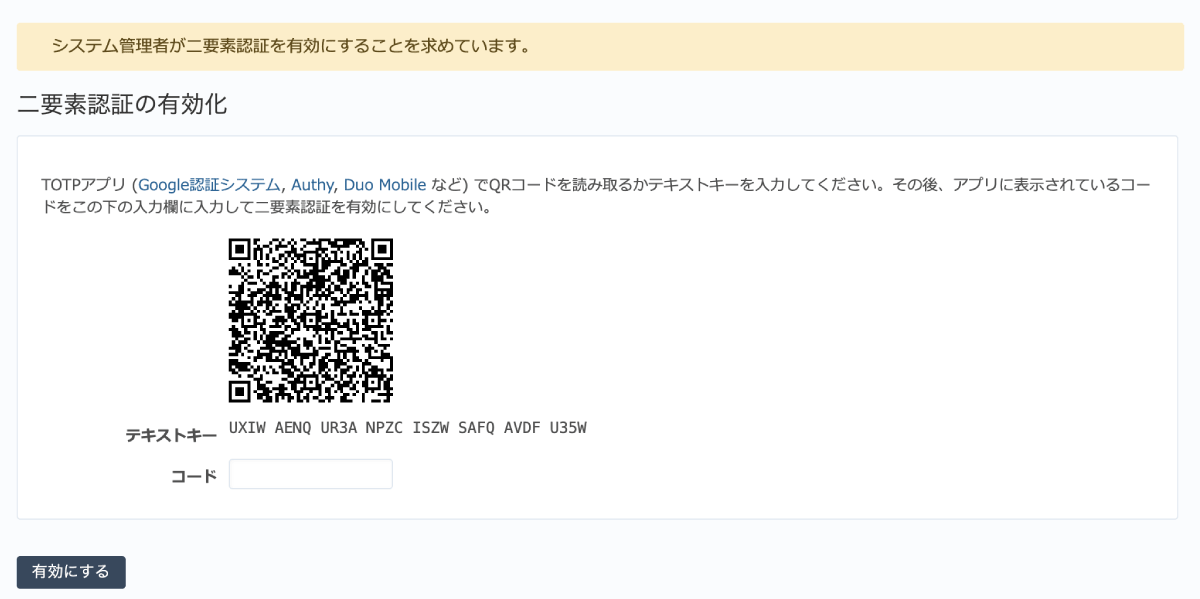
「二要素認証必須」を設定後にグループに所属するユーザーがログインしようとすると、二要素認証有効化の設定画面が表示される
以前のバージョンとの違い
- これまでも全ユーザーに対して⼆要素認証を必須にすることはできた(管理→設定→認証→⼆要素認証)
- ただ、⼆要素認証が必須のユーザーと任意のユーザーを混在させることはできなかった
- Redmine 5.0 ではグループ毎の必須設定もできるようになったので、⼆要素認証が必須のユーザーと任意のユーザーの混在が可能になった
設定方法
- 「管理」→「グループ」→グループ名をクリック→「全般」タブを表示
- 「二要素認証必須」をONにする
- 「保存」をクリック
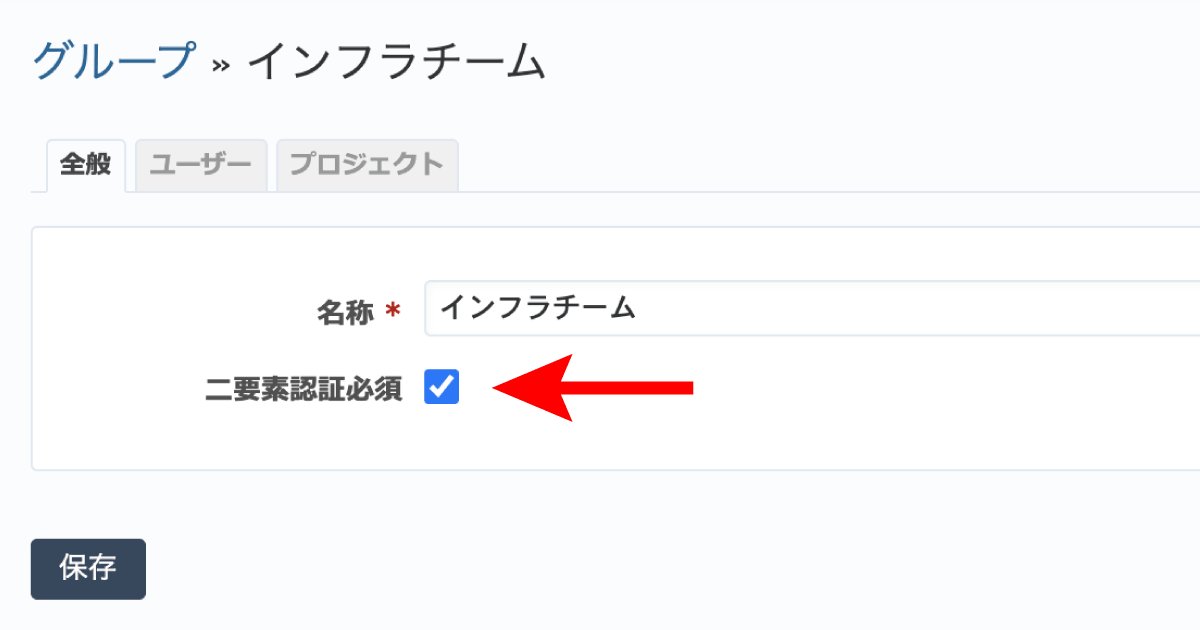
Redmine 5.0 新機能(2): システム管理者のみに対する⼆要素認証必須設定
Feature #35439: Option to require 2FA only for users with administration rights
システム管理者権限を持つユーザーのみ二要素認証を必須(そのほかのユーザーは任意)にする設定が追加されました。
システム管理者はRedmine全体の設定や全プロジェクトの閲覧ができるので、ほかのユーザーよりも不正アクセスされた場合のリスクが大きいと考えられます。全ユーザーの二要素認証を必須にできない場合は、この設定を行うことでセキュリティを高めることができます。
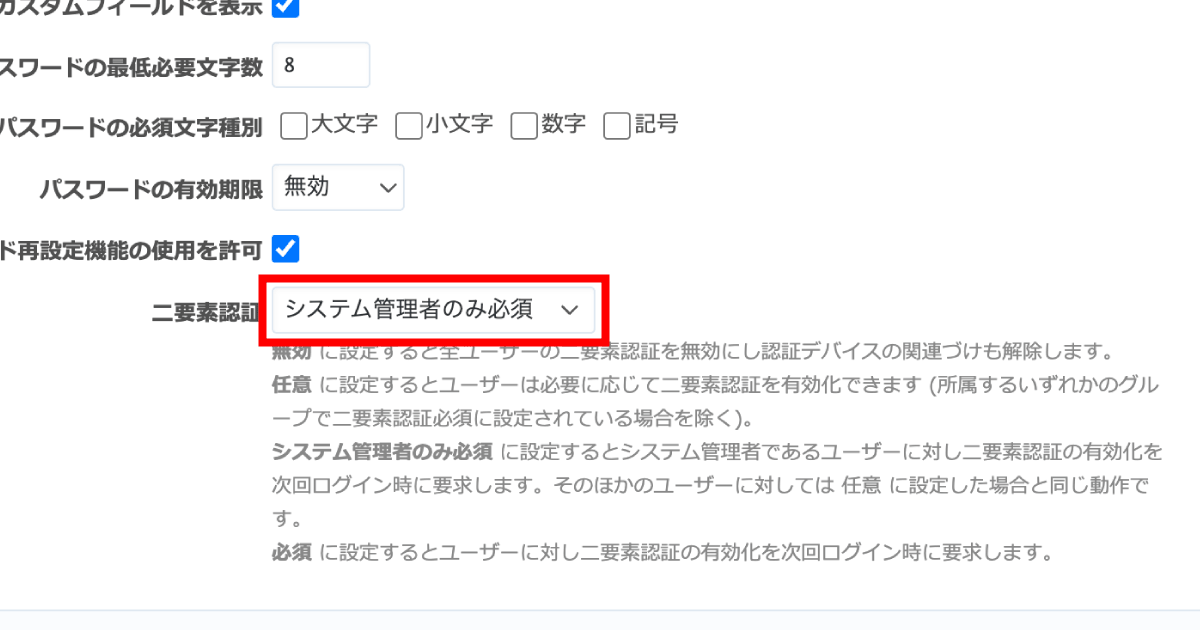
「管理」→「設定」→「認証」→「⼆要素認証」
Attachments (添付ファイル)
Redmine 5.0 新機能(3): チケットの特定履歴の添付ファイルの⼀括ダウンロード
おすすめ
Feature #35462: Download all attachments in a journal
チケットの履歴ごとに添付ファイルを一括ダウンロードできるようになりました。Redmine 4.2でチケットに添付されているすべてのファイルを一括ダウンロードできる機能が追加されましたが、多数の添付ファイルのうち最新の複数ファイルのみ一括でダウンロードしたい場合などに便利です。
チケットの履歴のメニュー「…」から「一括ダウンロード」をクリックします。
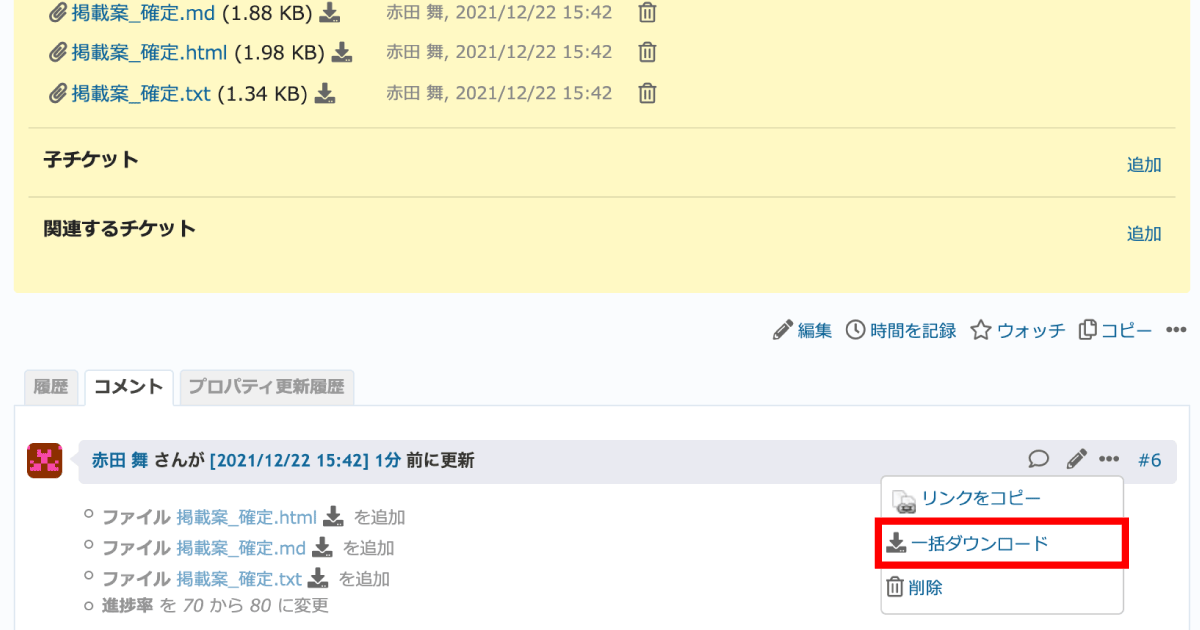
zipで圧縮されてダウンロードされます。
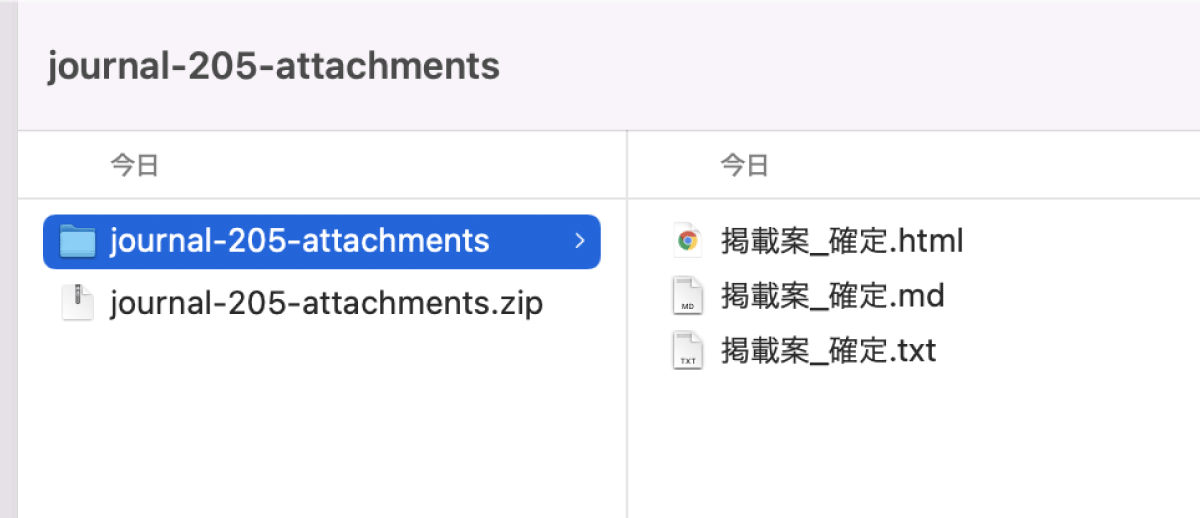
Custom fields (カスタムフィールド)
Redmine 5.0 新機能(4): カスタムフィールドのプレースホルダ表示
おすすめ
Feature #14275: Add hinting to custom fields
カスタムフィールドの「説明」に設定された内容がチケットの作成画面のプレースホルダとして表示されるようになりました。カスタムフィールドに何を入力すべきか、また入力例を記載するなど利用者にわかりやすく伝えることができます。
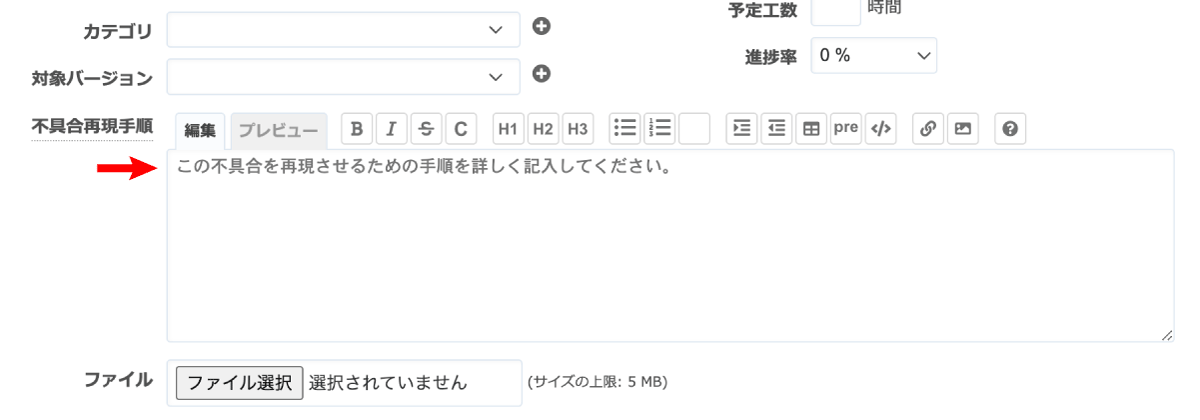
チケット作成・編集画面でプレースホルダとして表示される
設定方法
「管理」→「カスタムフィールド」→各カスタムフィールドの設定画面「説明」に入力して「保存」をクリック
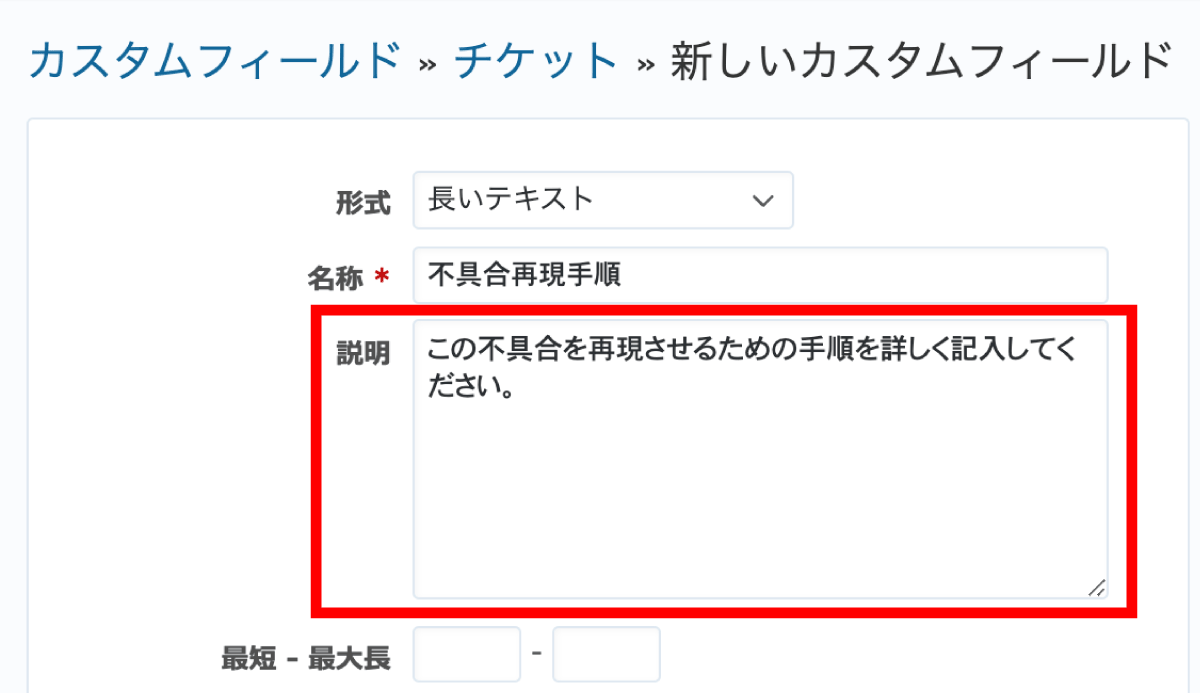
Email notifications (メール通知)
Redmine 5.0 新機能(5): メンション機能
おすすめ
Feature #13919: Mention user on issues and wiki pages using @user with autocomplete
チケットやWikiの作成・更新時に @ログインID と記述すると、担当者やウォッチャー以外にそのユーザーに対してもメール通知が⾏われるようになりました。
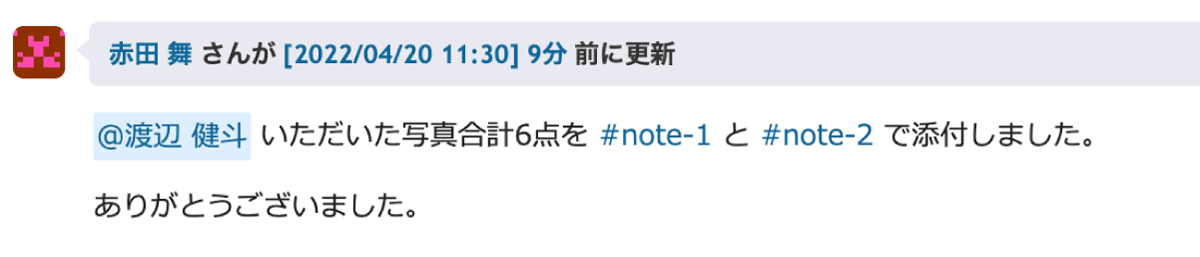
@ を入力するとユーザーの一覧が表示されるので、ログインIDがわからなくても簡単に入力できます。
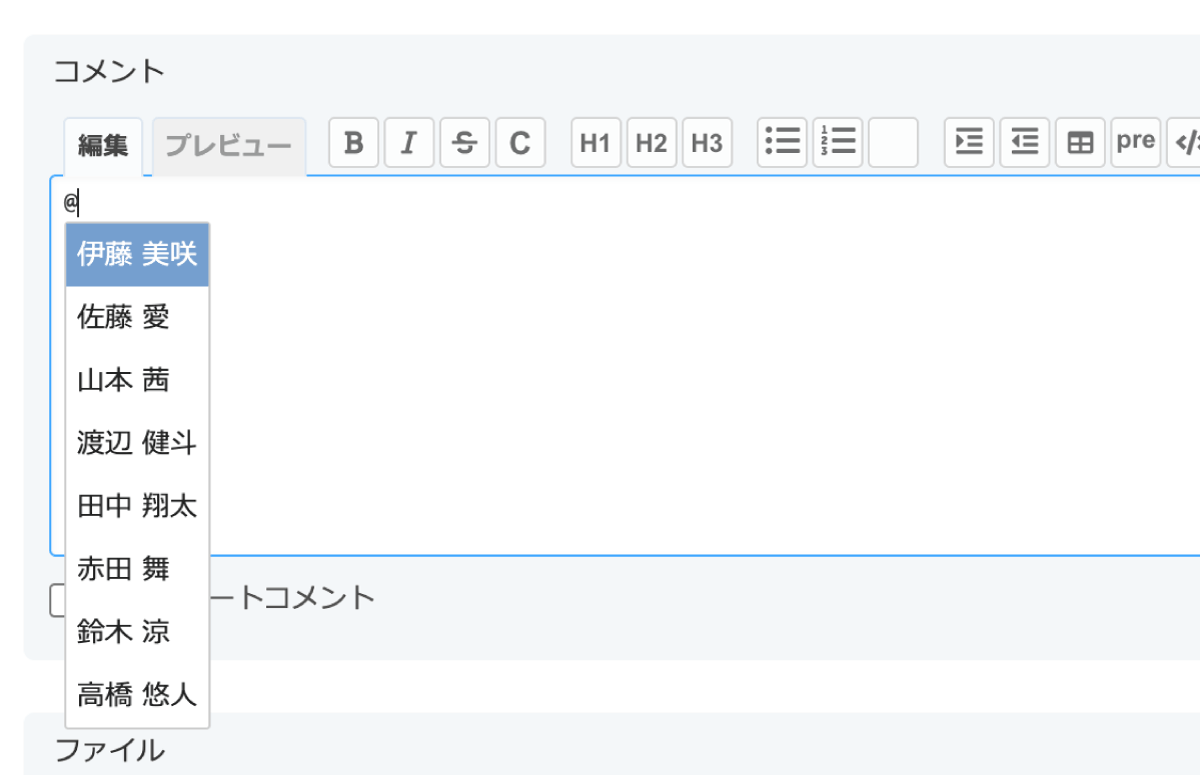
Filters (フィルタ)
Redmine 5.0 新機能(6): チケットのコメント欄に対するフィルタ
おすすめ
Patch #5893: Filter issues by notes
チケット一覧画面などで使用できるフィルタの条件に「コメント」が追加されました。テキストを入力してチケットを絞り込めるので「あの話をしたチケットはどれだったかな?」というときにチケットを探すのが簡単になります。テキストの検索は右上の検索ボックスからもできますが、チケット一覧画面はほかのフィルタを指定すれば複数条件で絞り込みができます。
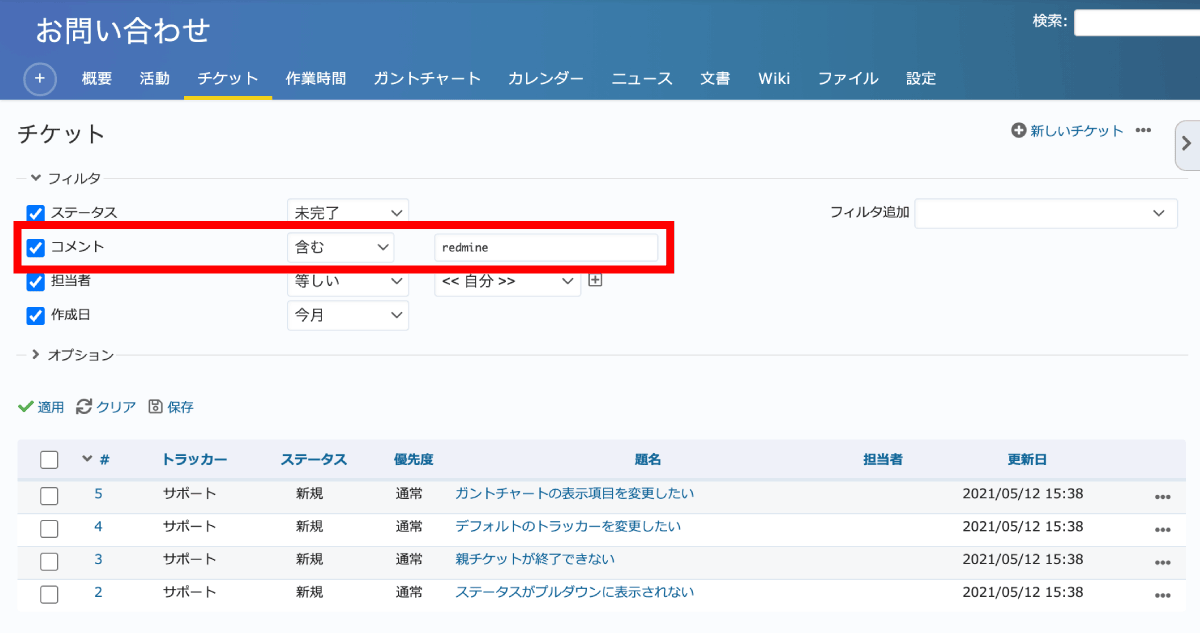
コメント以外のフィルタ条件も指定して検索可能
Redmine 5.0 新機能(7): 新しいフィルタ「ファイルの説明」
Feature #34715: Filter issues by file description
添付ファイルの説明に入力したテキストからチケットの絞り込みができるようになりました。
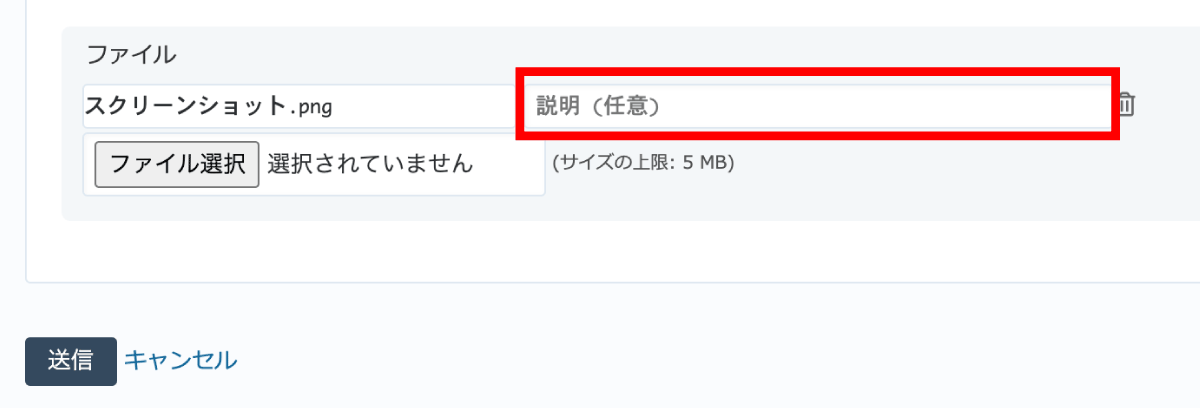
添付ファイルの説明
操作手順
- チケット一覧画面の「フィルタ追加」から「ファイルの説明」を選ぶ
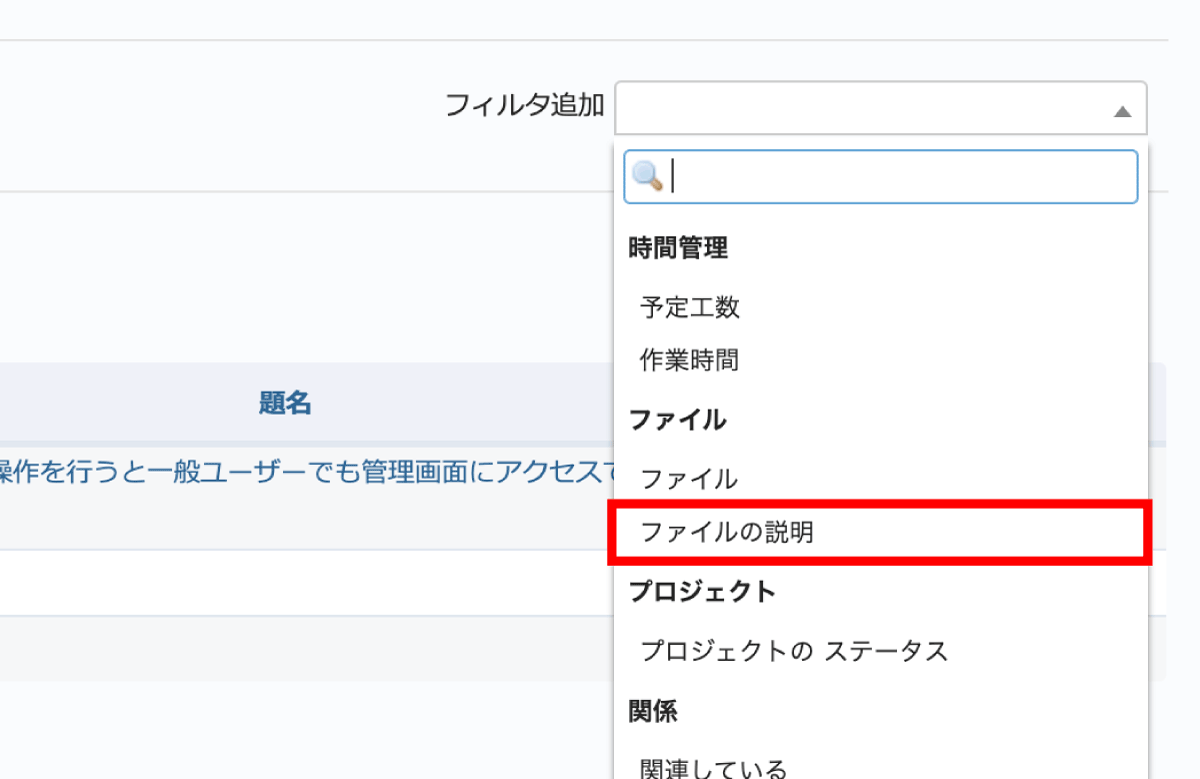
- 「含む」「含まない」など選択後、キーワードを入力して「適用」をクリック
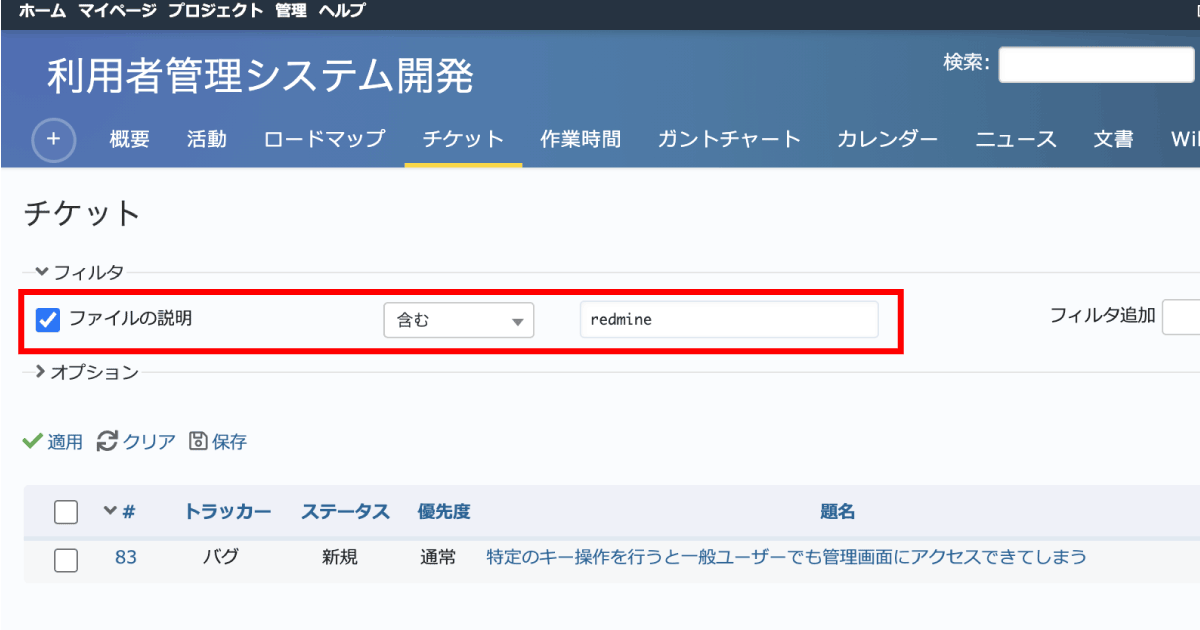
(例)ファイルの説明に "redmine" が含むチケットを絞り込み
Redmine 5.0 新機能(8): テキスト形式のフィルタで複数キーワードによるAND検索
おすすめ
Feature #35764: Multiple search terms in the "contains" operator of text filters
テキスト形式のフィルタ(題名、説明、コメントなど)で複数キーワードを指定したAND検索ができるようになりました。「foo bar」のようにスペースで区切ることで複数キーワードとして扱われます。
例えば、チケットのフィルタで「説明」「含む」「foo bar」と指定すると、「説明」欄に「foo」と「bar」の両方のキーワードを含むチケットが抽出されます。
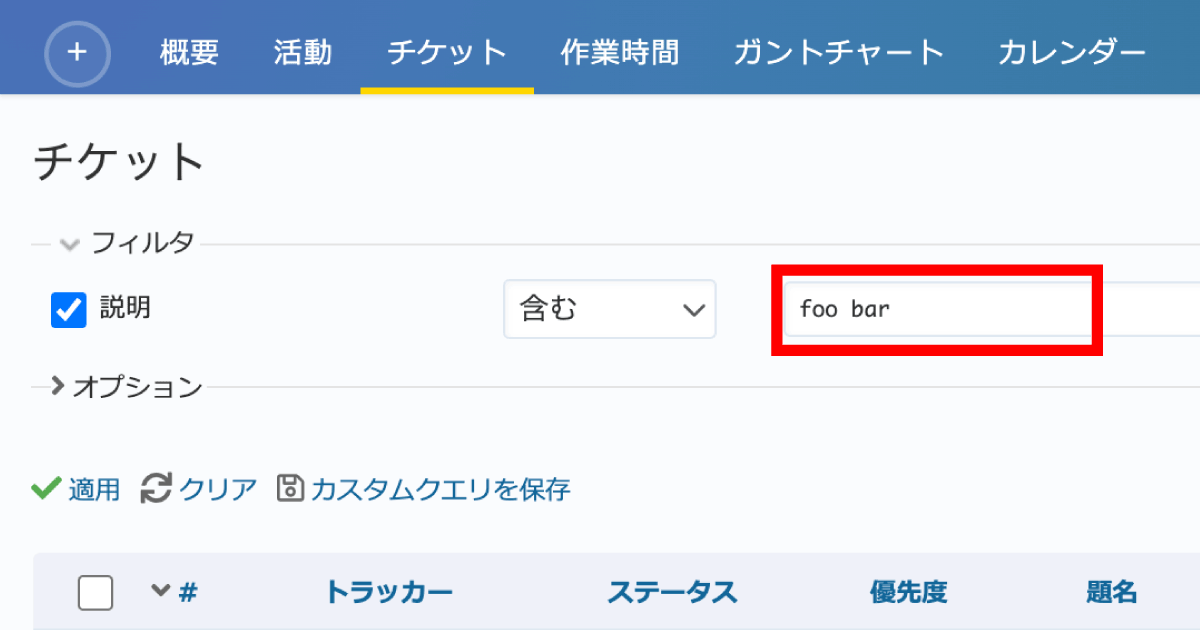
もしスペースを含む文字列を複数キーワードではなく単一のキーワードとして扱ってほしい場合は「"foo bar"」のようにダブルクォーテーションで囲みます。
Groups (グループ)
Redmine 5.0 新機能(9): admin権限がないユーザーでもグループメンバーが表示可能に
Feature #12795: View group members by non-admin users
システム管理者権限を持っていないユーザーでも、グループ名をクリックしてメンバーが表示されるようになりました。これまでは⼀般ユーザーは誰がグループのメンバーか確認する⼿段がありませんでした。
- チケットの担当者や概要画面のメンバー欄などに表示されるグループ名をクリック
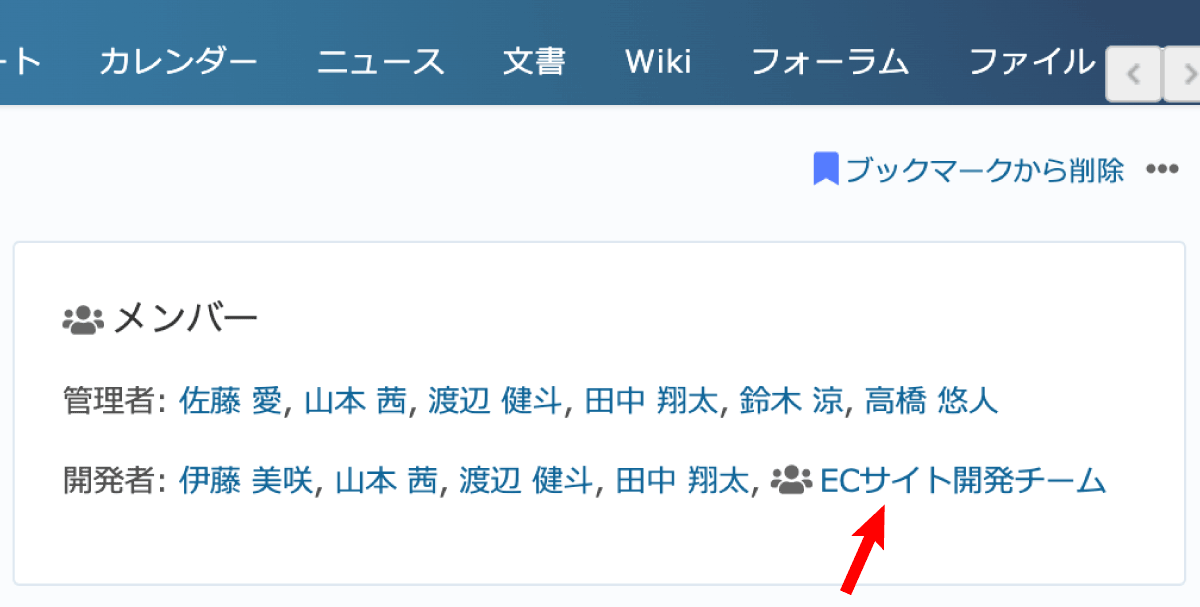
- メンバーが表示される
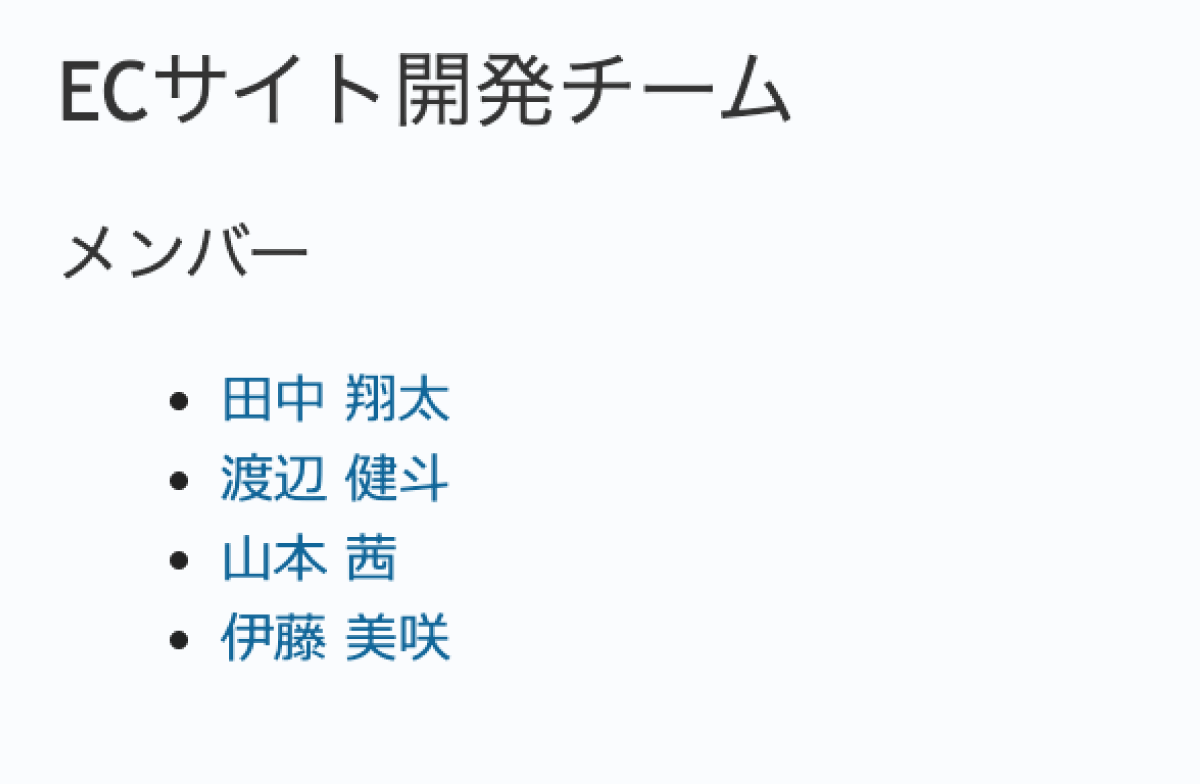
Importers (インポート)
Redmine 5.0 新機能(10): ユーザーをCSVインポートで登録するときのメール通知の送信
Feature #35365: Allow sending account information when importing users
ユーザーのインポート機能(CSVファイルをインポートして一括登録)がありますが、RedmineにログインするにはログインIDやパスワードなどを別の方法でユーザーに伝える必要があります。
一方、ブラウザのユーザー作成画面からユーザーを登録する場合は「アカウント情報をユーザーに送信」をONにすればユーザーにログイン情報を記載したメールが送信されます。この「アカウント情報をユーザーに送信」機能がインポート機能でも利用できるようになり、インポート完了後にユーザーにログイン情報を記載したメールが送信できるようになりました。
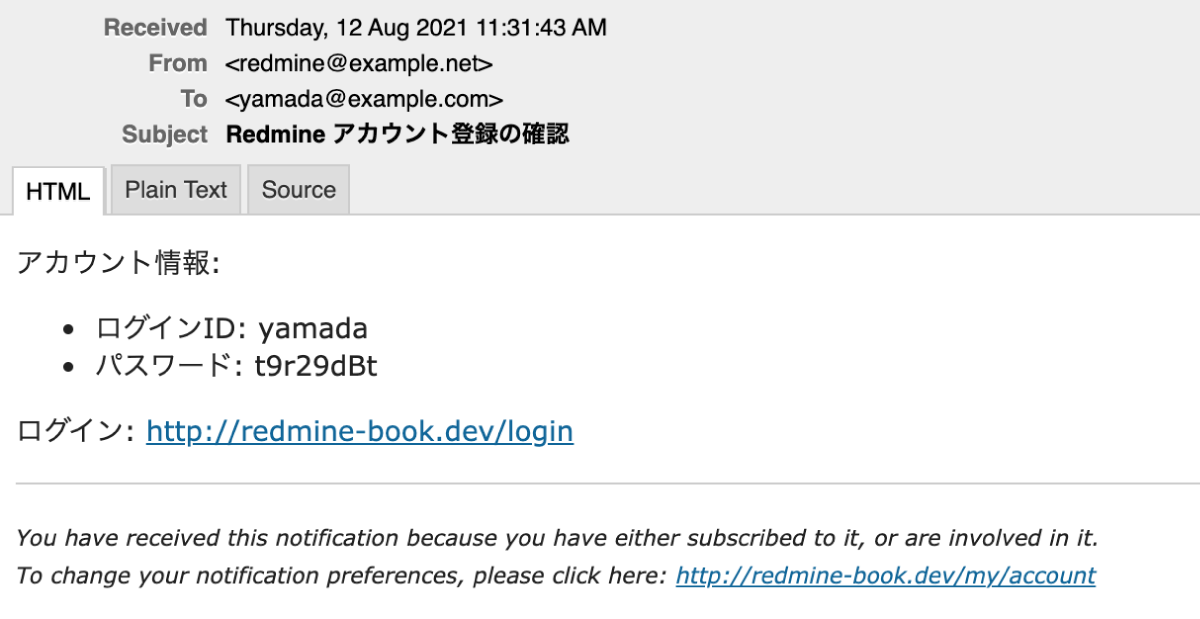
(例)インポート後にRedmineから送信されるメール
設定方法
CSVファイルをアップロード後の「ユーザーのインポート」画面のオプション「インポート中のメール通知」をONにしてインポートすると、ユーザーにメールが送信されます。
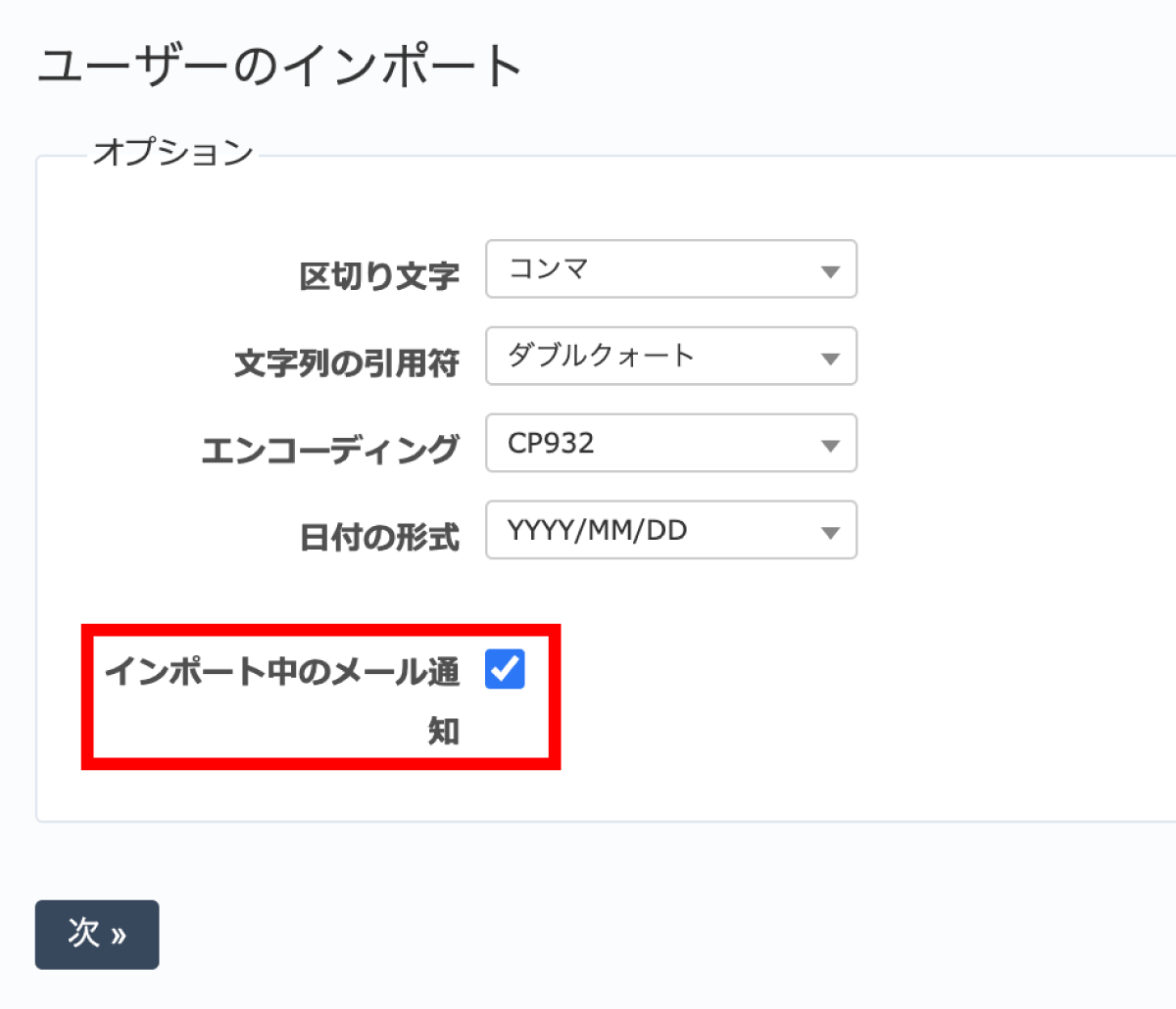
※「インポート中のメール通知」はRedmine 4.2でも存在しますがONにしてもメールは送信されません。Redmine 4.2まではチケットのCSVインポート時のみ動作します。
Issues (チケット)
Redmine 5.0 新機能(11): 自分が更新したチケットのオートウォッチ
おすすめ
Feature #4347: Contributing to an issue should automatically add the user to the watchers list
⾃分が更新したチケットを⾃動でウォッチする機能が追加されました。関係するチケットの更新を見逃すのを防ぎます。
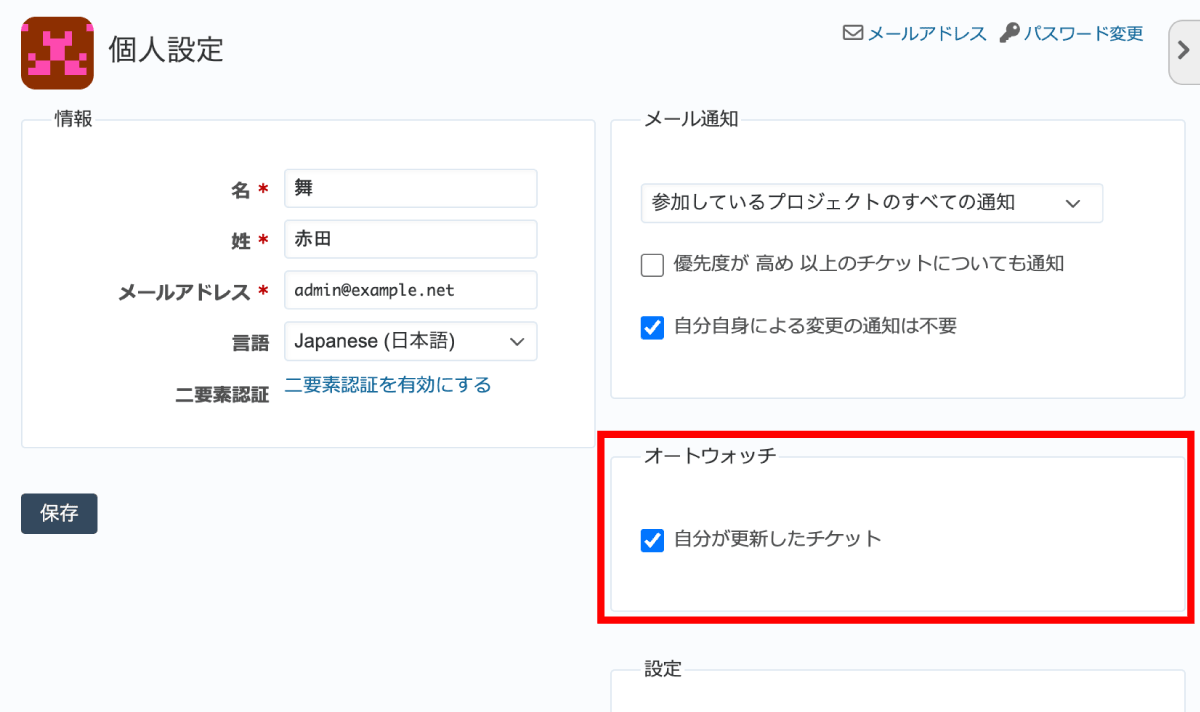
個⼈設定から有効/無効の設定ができます
【関連記事】 Redmineで自分が更新したチケットを自動でウォッチしたい(チケットのオートウォッチ)
Redmine 5.0 新機能(12): チケットのデフォルトクエリ
おすすめ
Feature #7360: Issue Custom Query: Default Query
チケット一覧画面を開いたときにデフォルトで表示するカスタムクエリを設定できるようになりました。Redmine 4.2までは、デフォルトではステータスが未完了のチケットが表示され、カスタムクエリを適用したい場合はサイドバーからクリックする必要がありました。
※Redmine Default Custom Queryプラグインと同等の機能です。
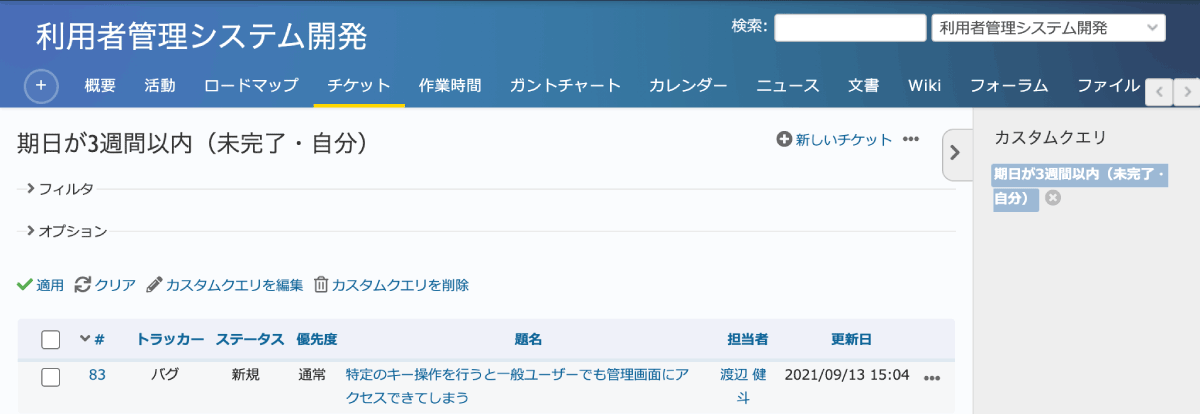
デフォルトでカスタムクエリが表示される
設定
デフォルトクエリは次の3つの箇所で設定できます。複数の箇所で設定されている場合、個⼈設定 → プロジェクトの設定 → 管理画⾯ の順で上位のものが適⽤されます。
- 個⼈設定
- プロジェクトの設定(設定→チケットトラッキング)
- 管理画⾯(管理→設定→チケットトラッキング)
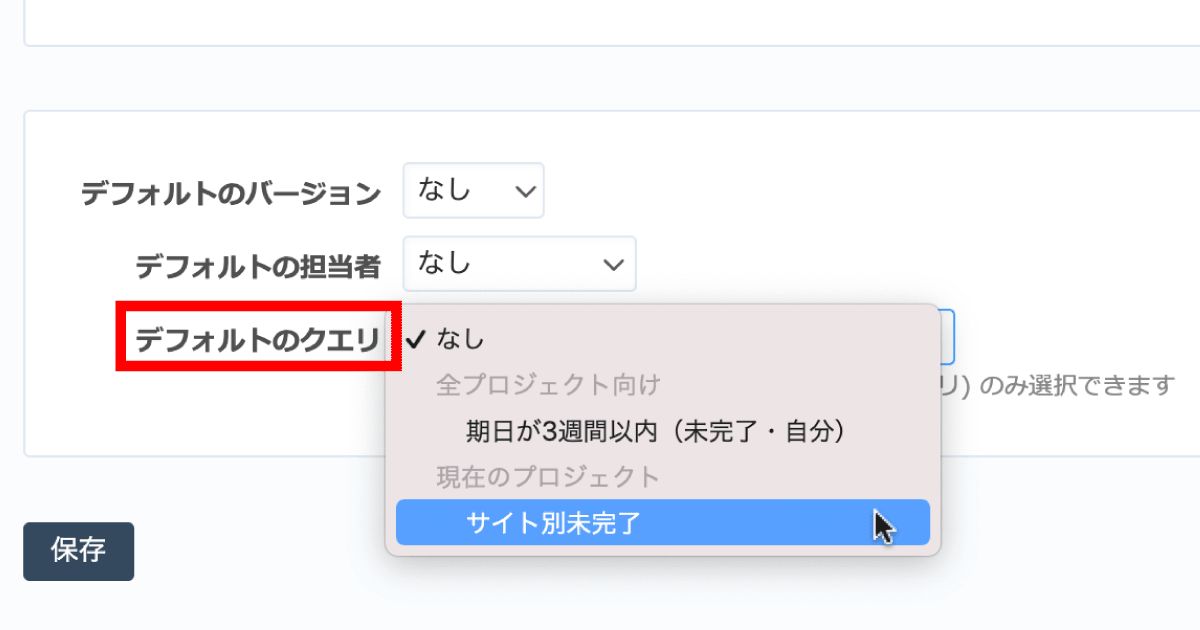
プロジェクトの設定画面
Issues list (チケット一覧)
Redmine 5.0 新機能(13): 複数選択したチケットのURLのコピー
おすすめ
Feature #34932: "Copy link" feature for issues list
Redmine 4.2でチケットと履歴のURLをコピーできる「リンクをコピー」ボタンが追加されました(Feature #34703: "Copy link" feature for issue and issue journal)。この機能がRedmine 5.0ではコンテキストメニューに追加されました。チケット一覧画面やガントチャート画面などでもチケットのURLのコピーが簡単になります。
また、複数のチケットを選択して「リンクをコピー」ボタンをクリックすると、複数のチケットを表⽰するリンクをコピーできます。複数チケットのリンクをまとめてチャット等で伝えることができます。
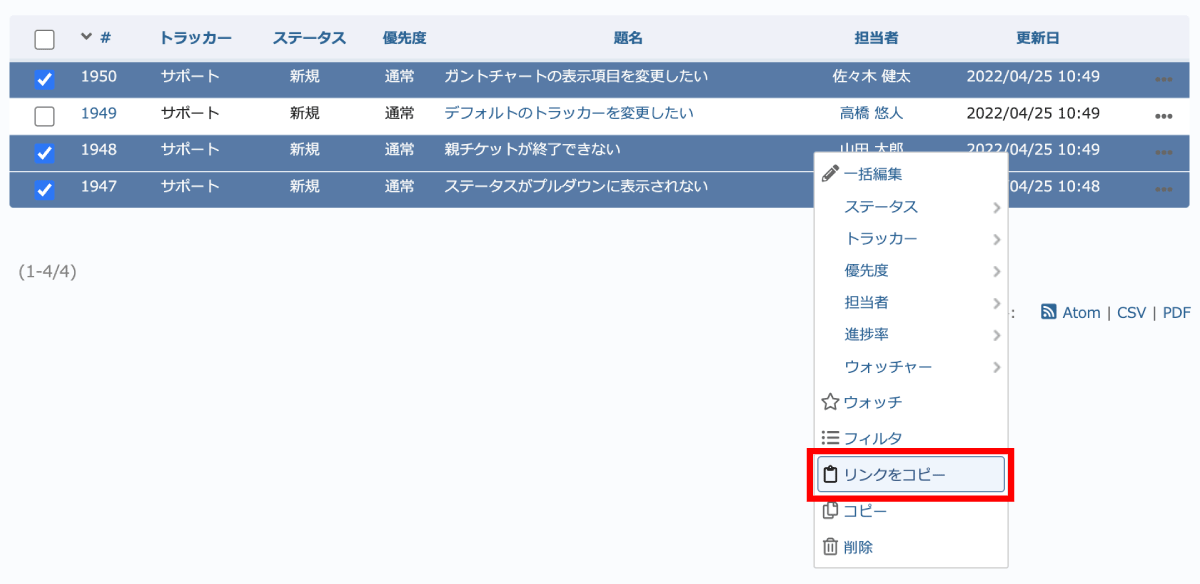
選択した複数のチケットを表⽰するリンクをコピーできる
Projects (プロジェクト)
Redmine 5.0 新機能(14): デフォルトのプロジェクトクエリ
Feature #35795: Settings for global and user default custom ProjectQuery
プロジェクト一覧画面(画面左上「プロジェクト」をクリックした画面)でデフォルトで表示するカスタムクエリを設定できるようになりました。カスタムクエリはフィルタやオプションの条件を保存できる機能です。
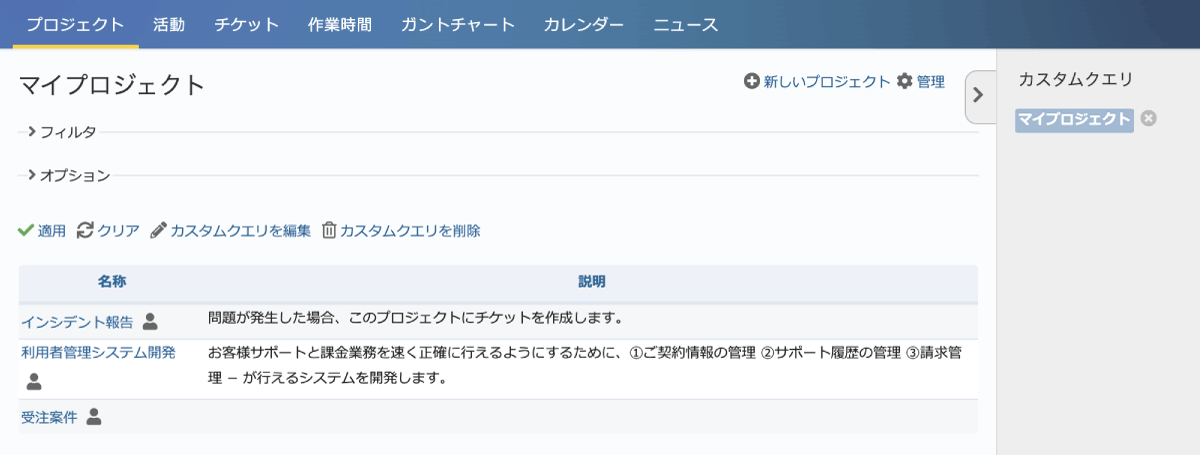
設定
デフォルトクエリは次の2つの箇所で設定できます。複数の箇所で設定されている場合、個⼈設定 → 管理画⾯ の順で上位のものが適⽤されます。
- 個⼈設定
管理画⾯(管理→設定→プロジェクト)
Redmine全体での設定(全ユーザーに適用・表示が「すべてのユーザー」のカスタムクエリのみ設定可能)
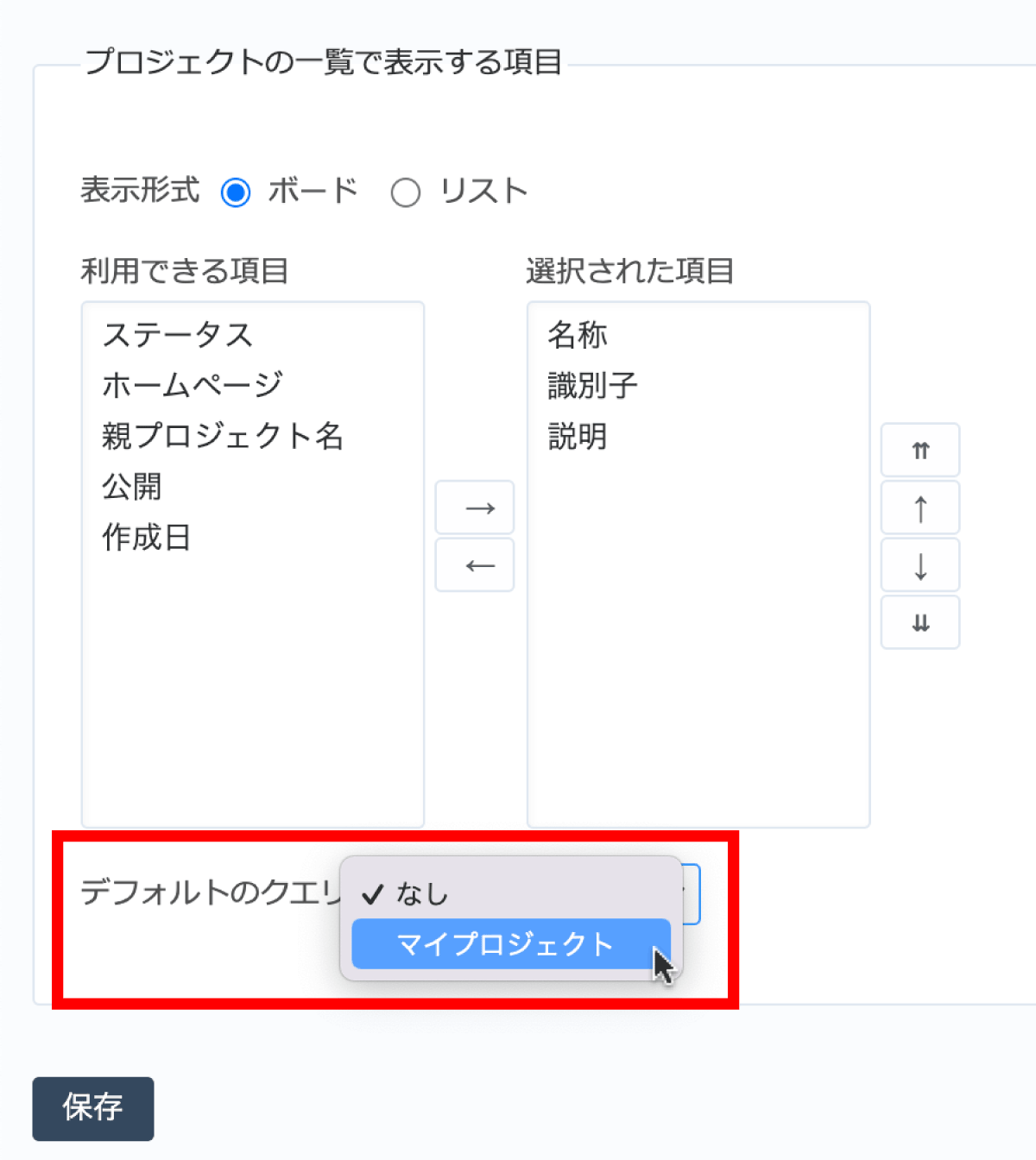
「管理」→「設定」→「プロジェクト」→「デフォルトのクエリ」ユーザーごとの設定

「個人設定」→「デフォルトのプロジェクトクエリ」
Text formatting (テキスト書式)
Redmine 5.0 新機能(15): Textileでのコメントのサポート
Feature #20511: Comments for Textile text formatting
Textile使⽤時にチケットやWikiで⾮表⽰のコメントが使えるようになりました。<!-- と --> で囲んだ部分は画⾯に表⽰されず、編集時のみ⾒えます。
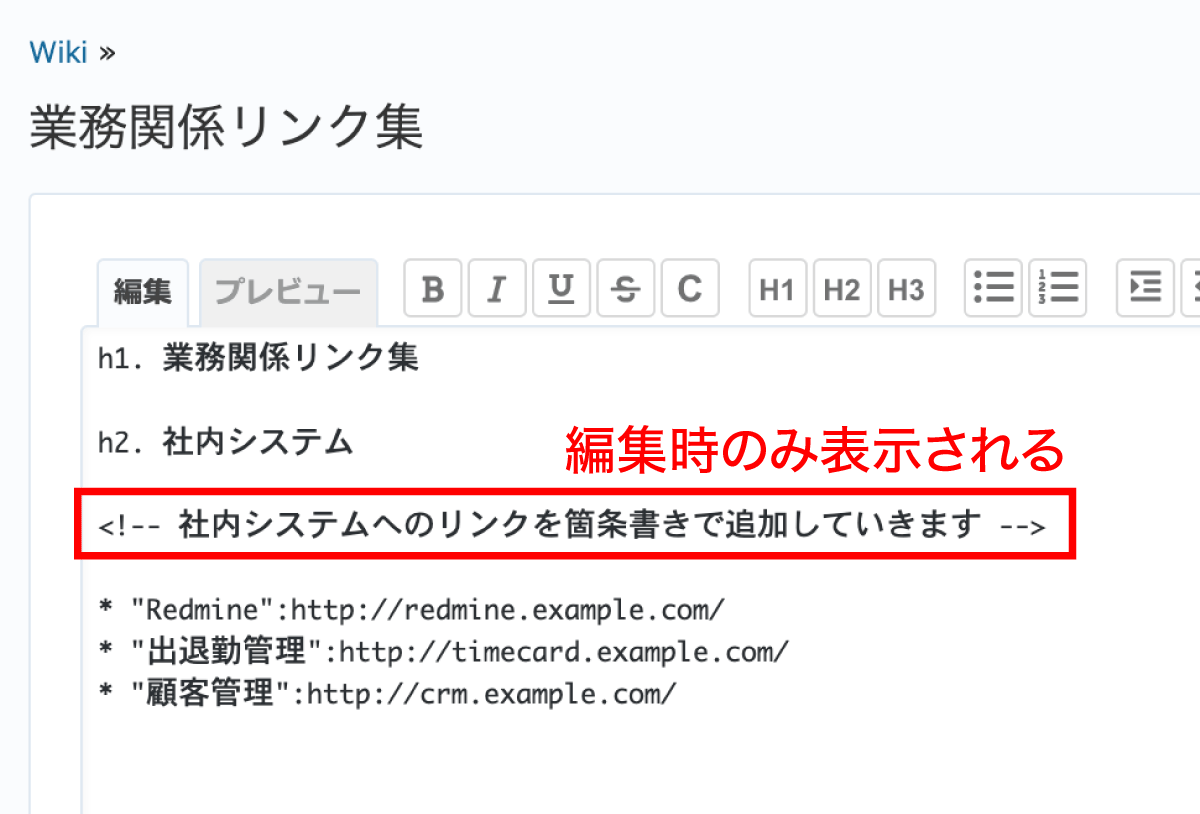
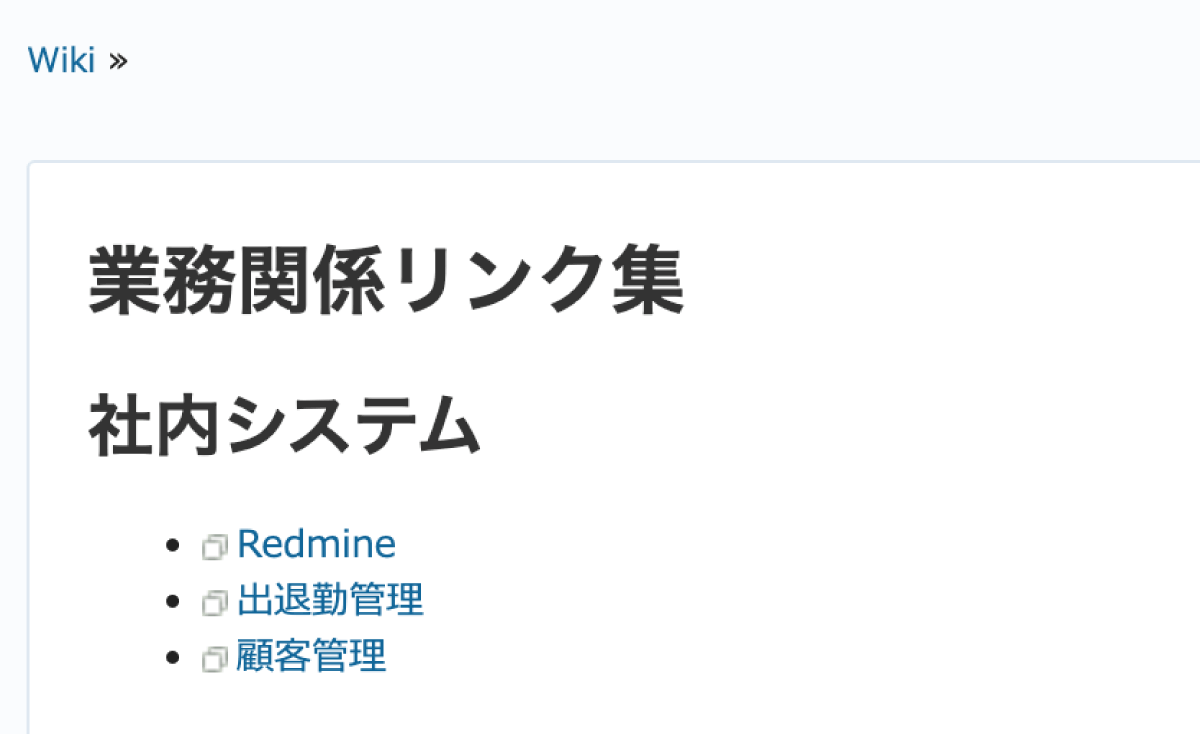
Redmine 5.0 新機能(16): CommonMark Markdownの試験的なサポート
Feature #32424: CommonMark Markdown Text Formatting
テキスト書式はTextileとMarkdownがありますが、Markdownのエンジンについてこれまでの RedCarpet に加えて CommonMark が試験的にサポートされます。
CommonMarkを使用するとHTMLタグを記述できるようになります。例えば、Textileでしかできなかった表のセル内での改行、画像サイズ指定などがMarkdownでもできるようになります。
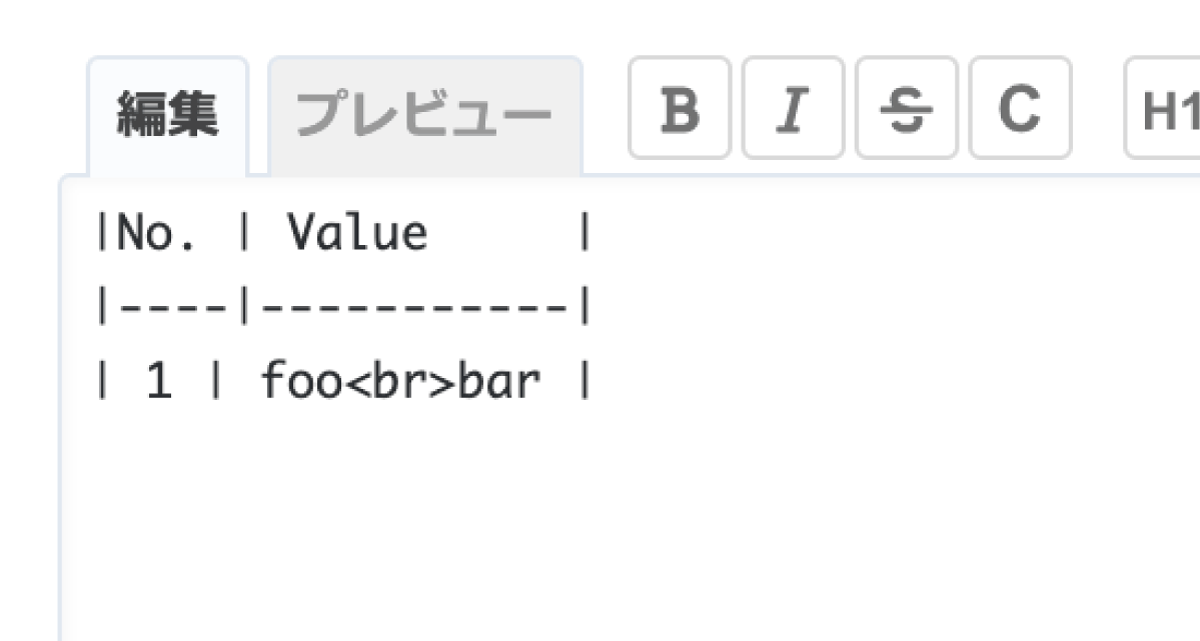
入力例
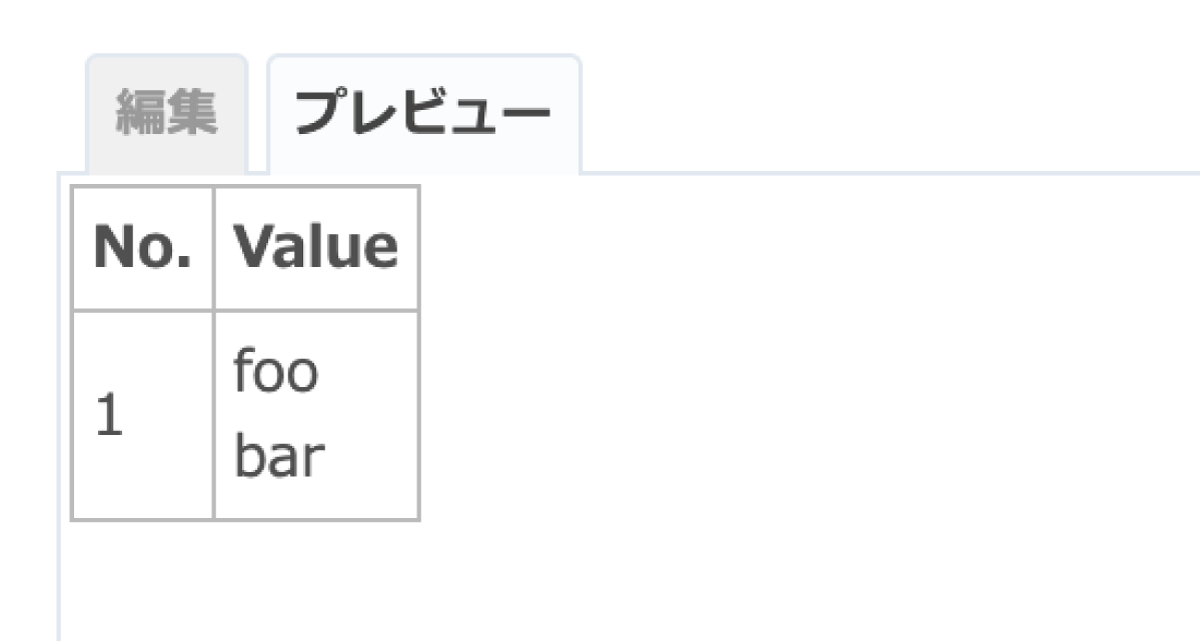
入力結果
設定方法
- 「管理」→「全般」タブを開く
- 「テキスト書式」から「CommonMark Markdown (GitHub Flavored) - experimental」を選択する
- 「保存」をクリック
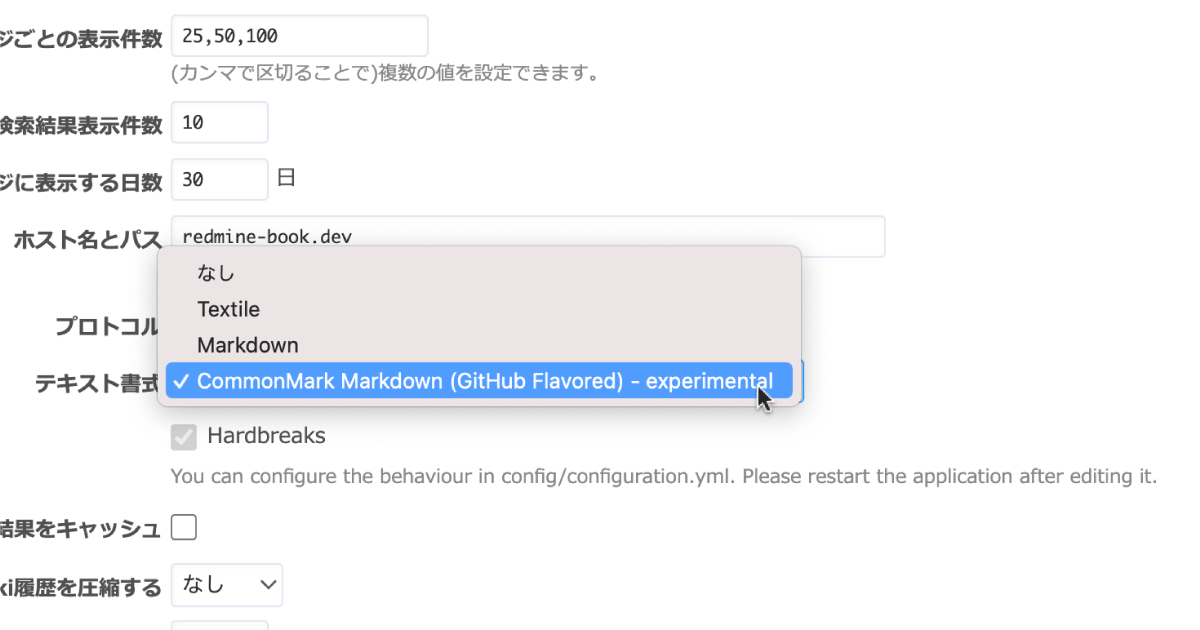
Redmine 5.0 新機能(17): CommonMark Markdownでのタスクリスト
おすすめ
Feature #35742: Enable task list items for Common Mark text formatting
チケットの説明やコメント、Wikiなどでタスクリストの記法が使えるようになりました。簡単にタスクリストを作成できます。チェックマークを入れてタスクの完了/未完了を分かりやすく表示します。
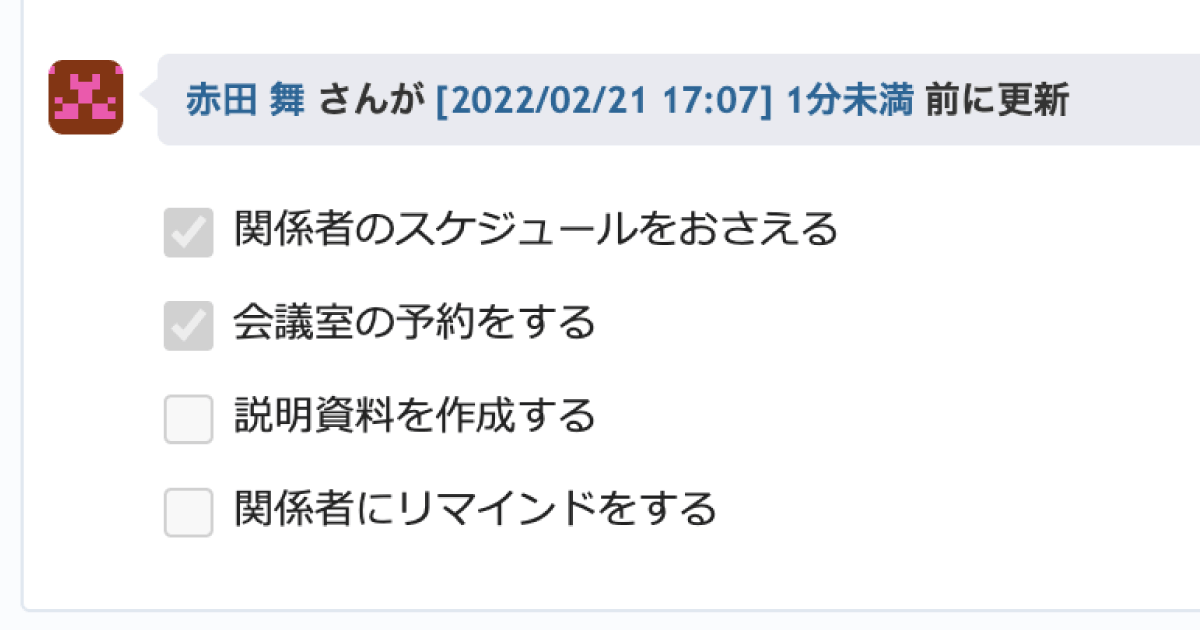
記述方法
前提
タスクリストの記法が使えるのは、テキスト書式(「管理」→「設定」→「全般」→「テキスト書式」)が「CommonMark Markdown」の場合のみです。
- ツールバーからタスクリストをクリックして入力します。また、ヘルプから記法を確認できます。

[ ]の中にxを入力するとチェックが入ります。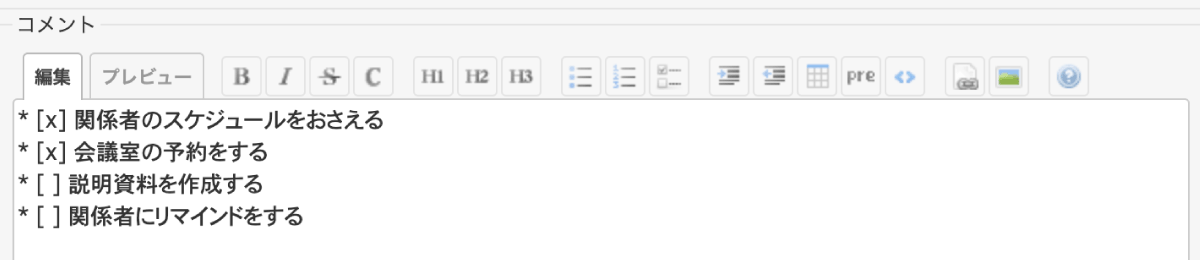
Wiki (ウィキ)
Redmine 5.0 新機能(18): Wikiページのウォッチャーの管理
Feature #7652: Ability to add watchers to Wiki pages
Wikiページに他のユーザーをウォッチャーとして追加できるようになりました。Redmine 4.2までは自分がウォッチすることしかできませんでした。

チケットと同じようにサイドバーからウォッチャーを閲覧・追加・削除できます。
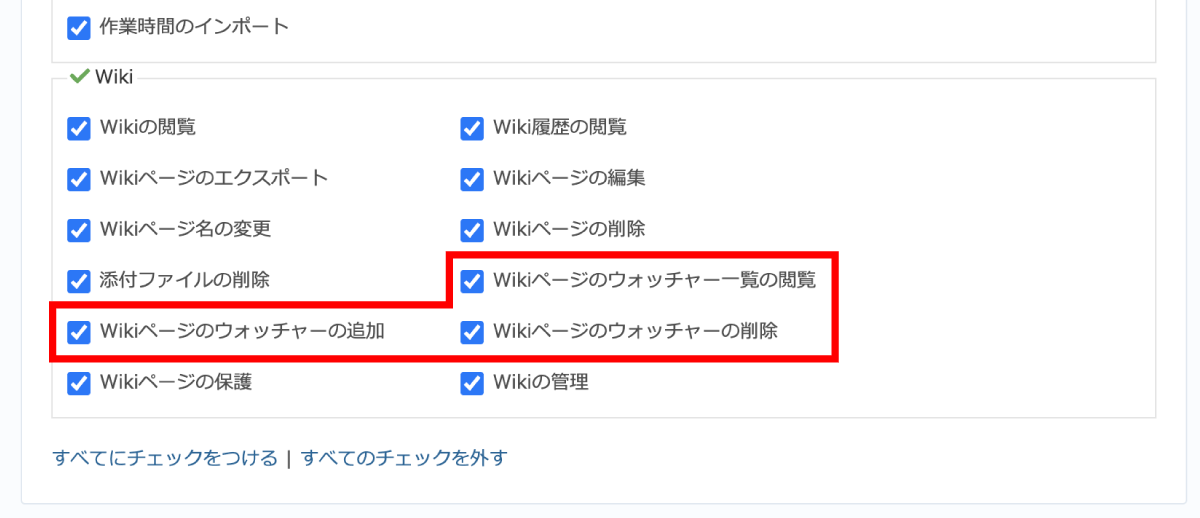
「管理」→「ロールと権限」からロールごとに権限の付与が可能です。